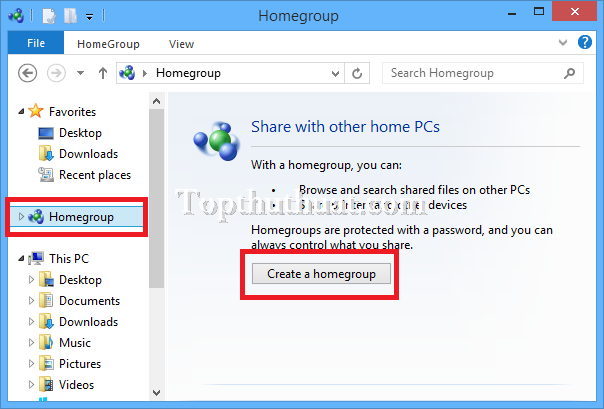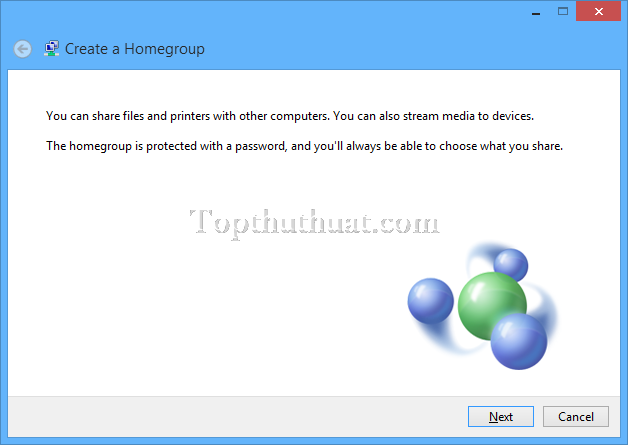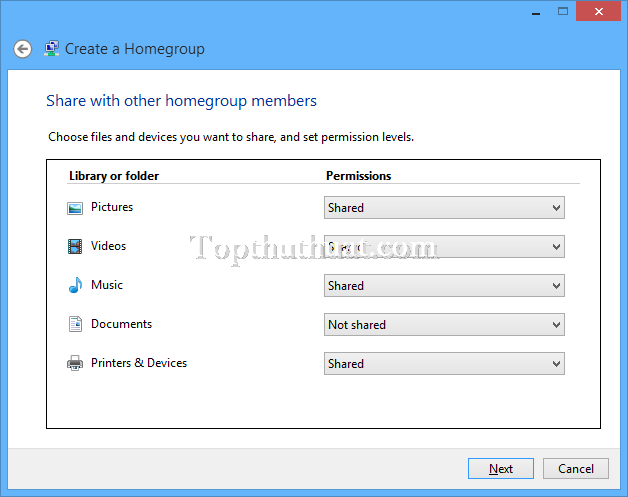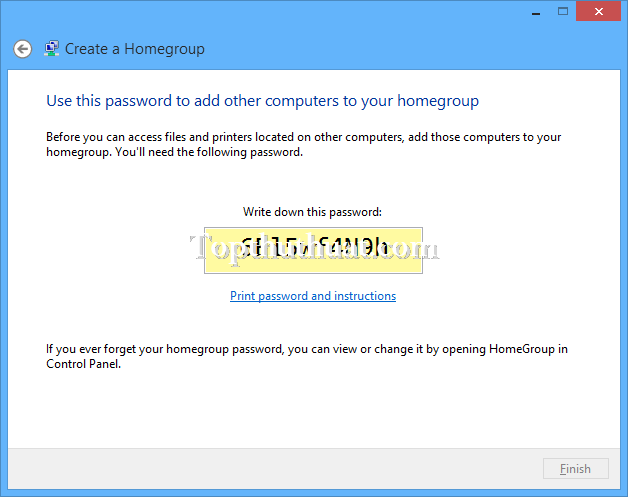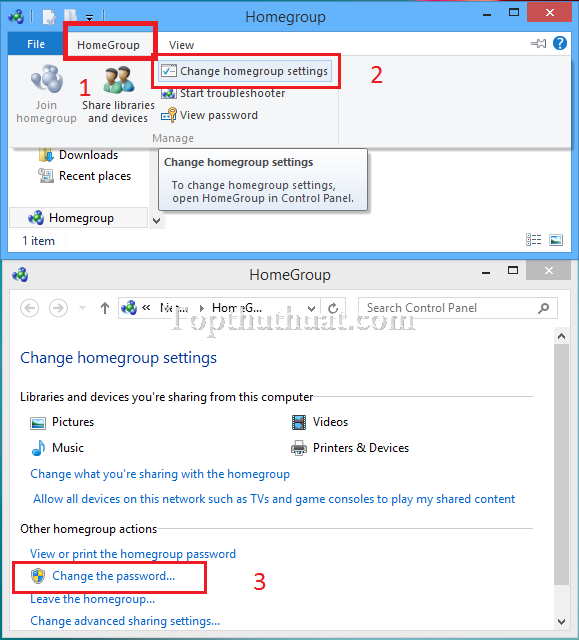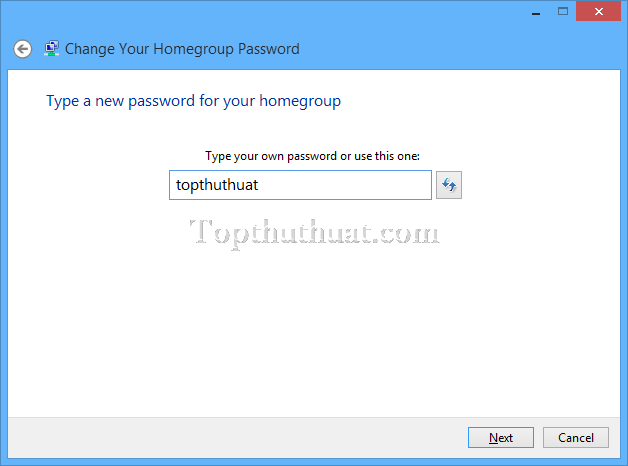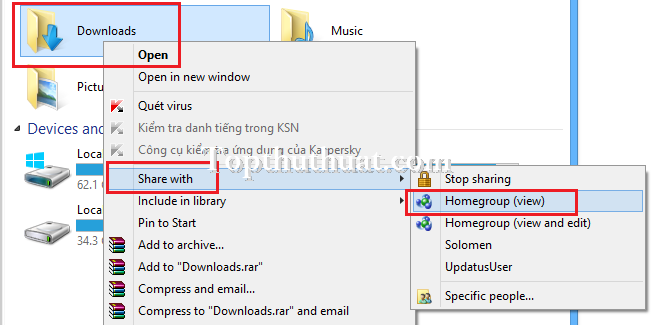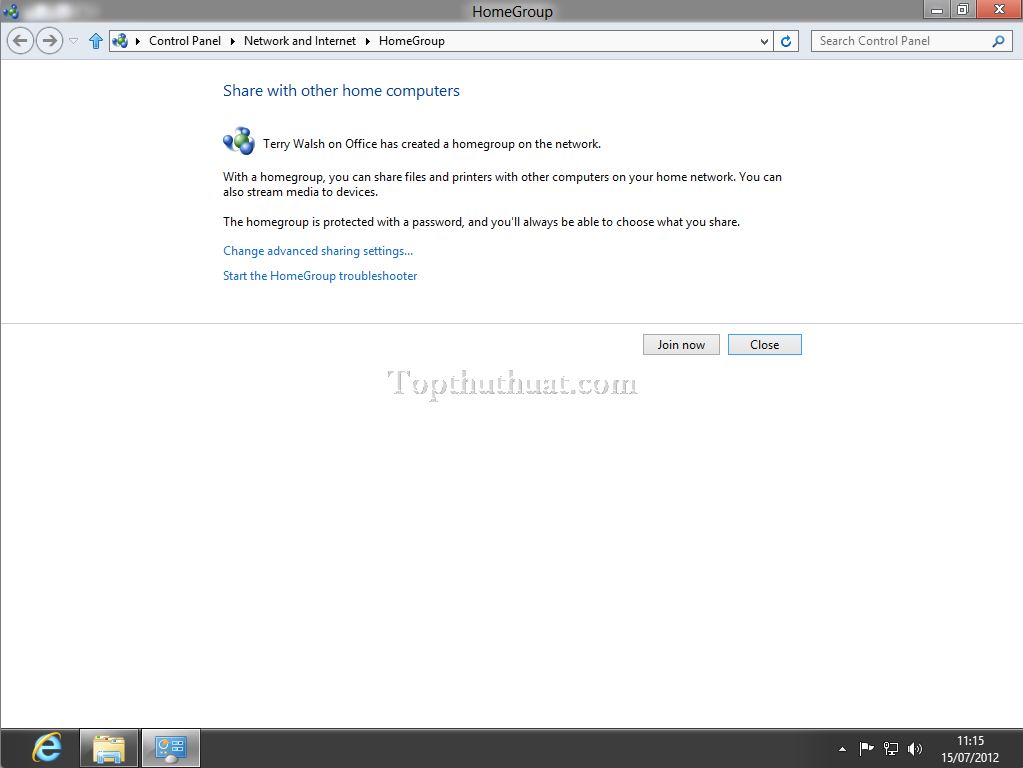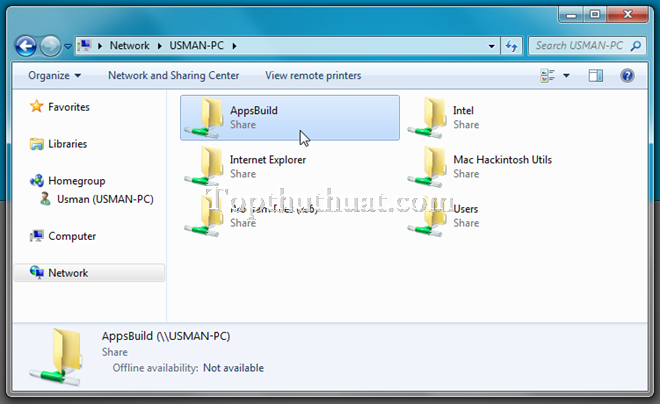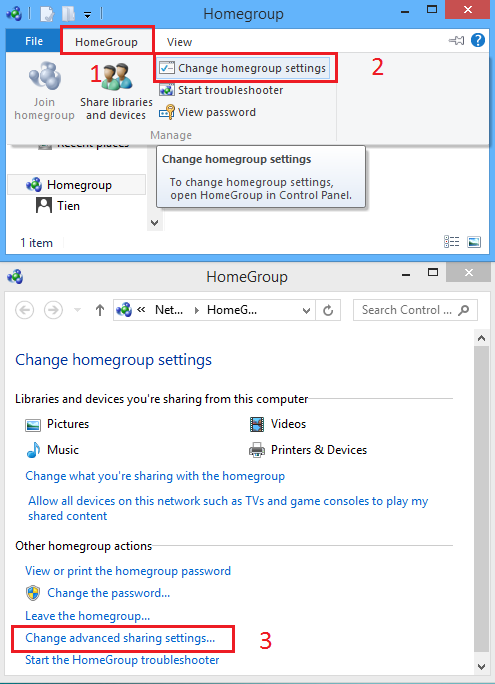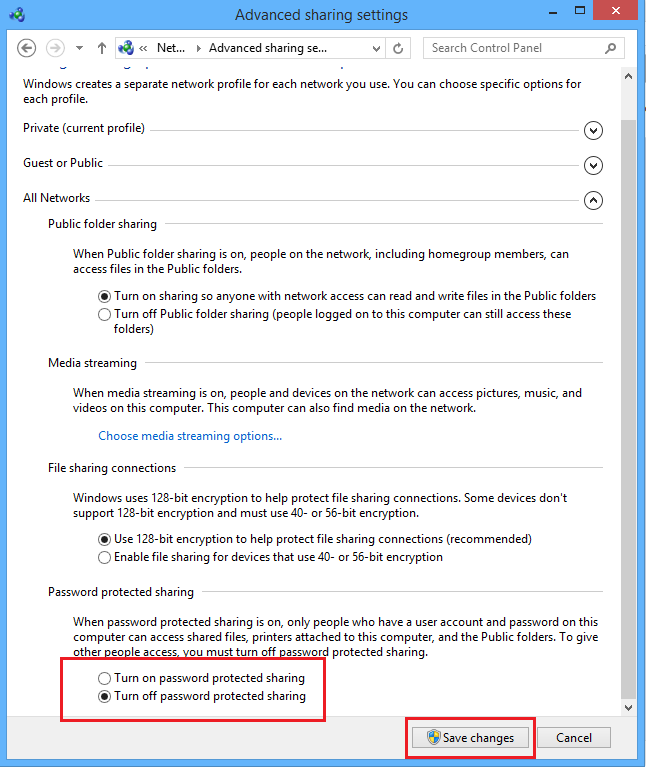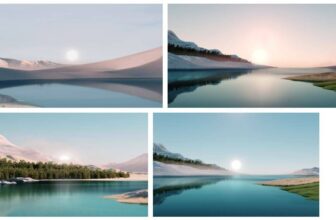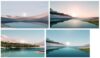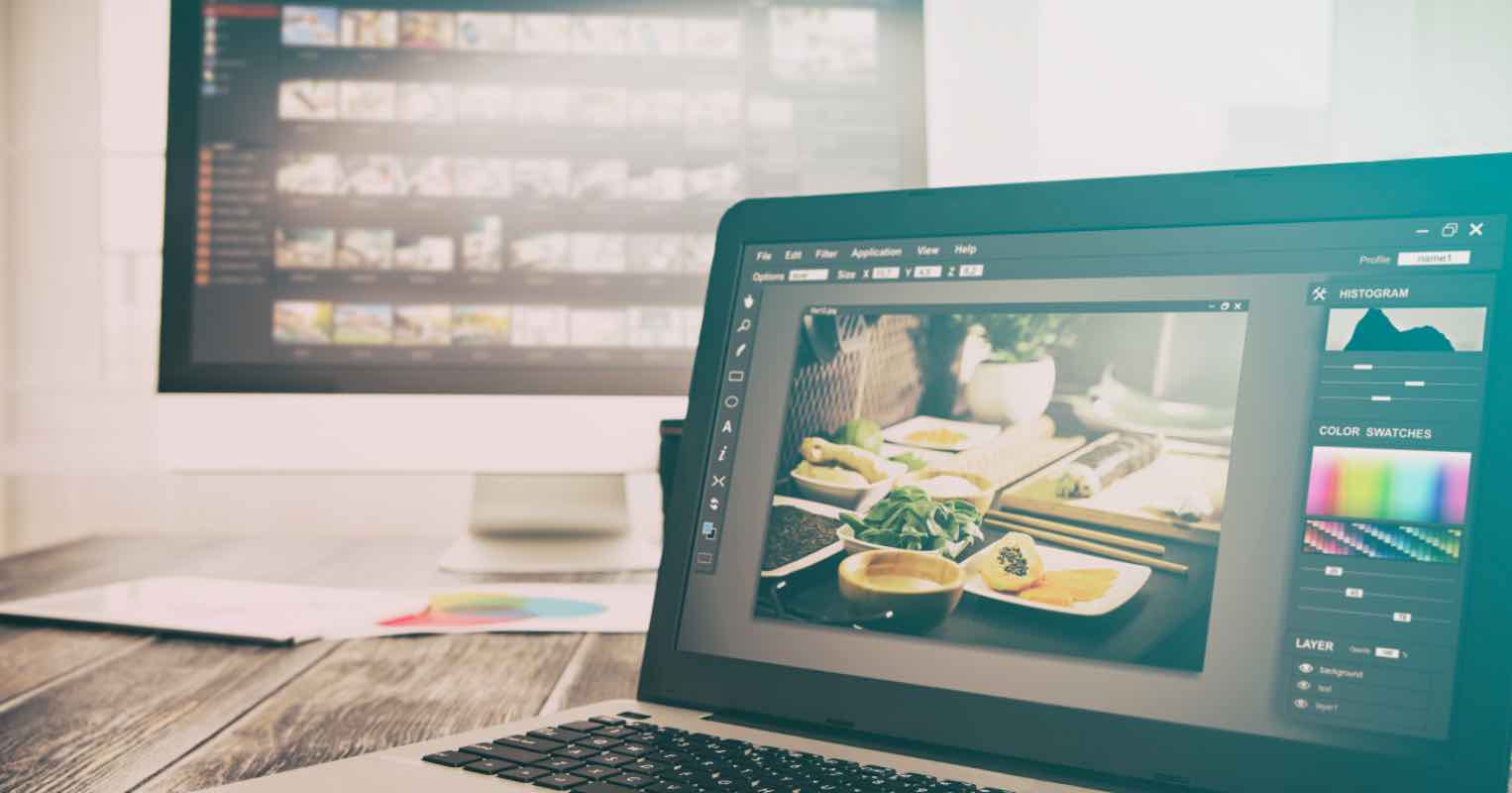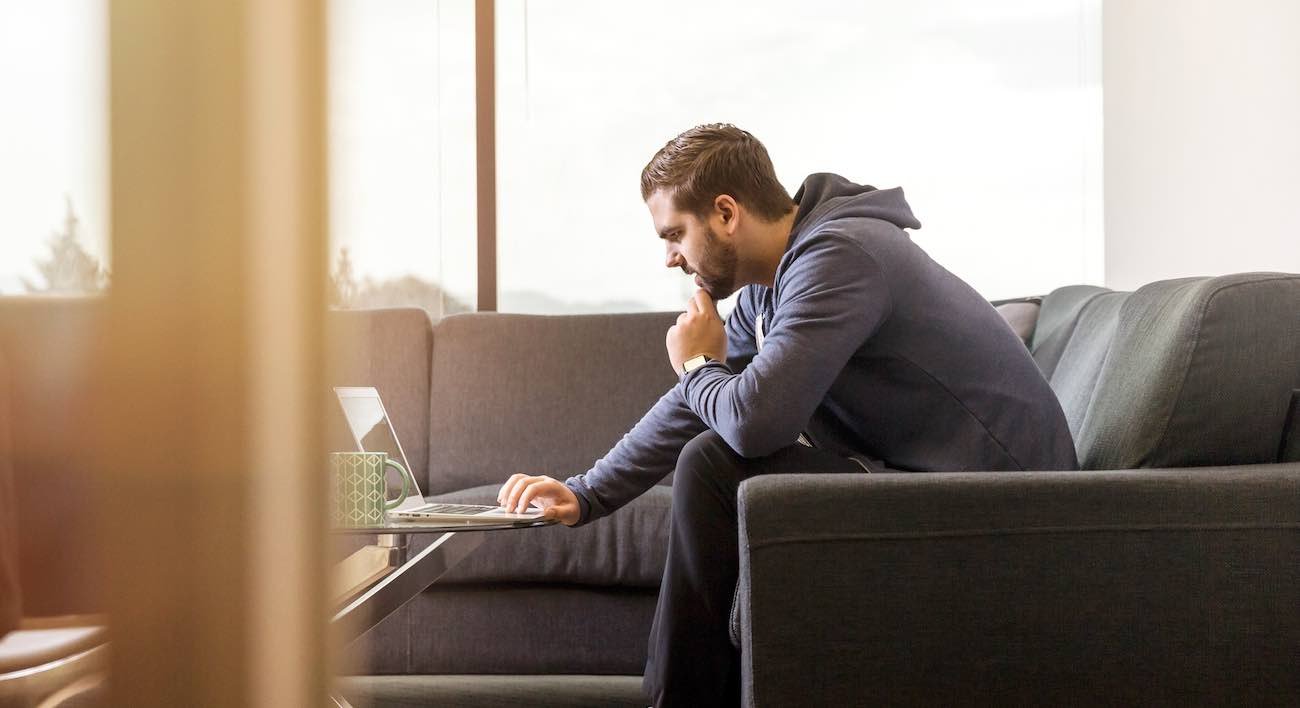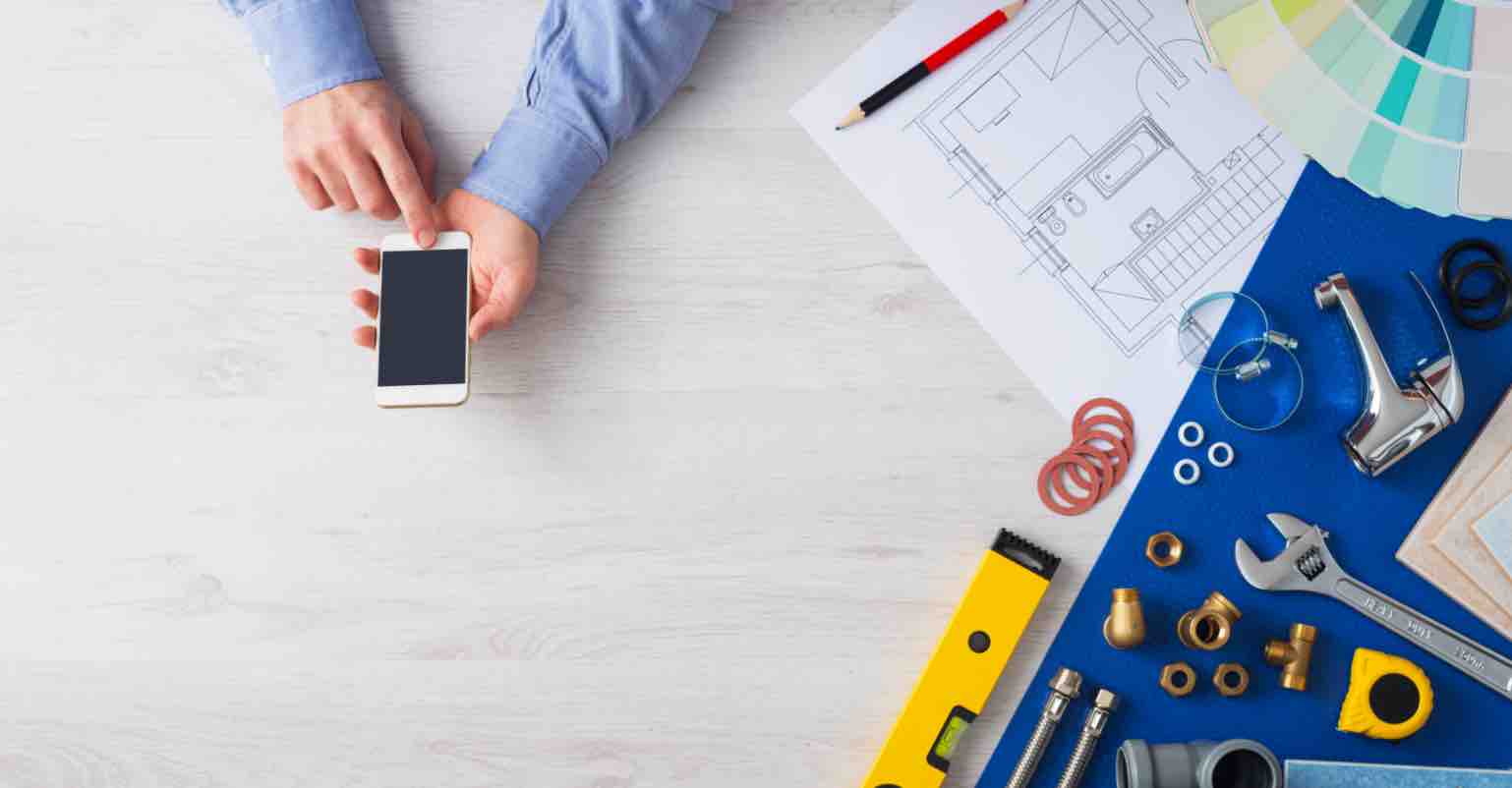Ở bài viết trước, mình đã hướng dẫn cách chia sẻ LAN trong Windows. Tiếp tục với chủ đề LAN, bài viết này sẽ hướng dẫn các bạn chia sẻ mạng LAN trên Window 8.1 và cả Windows 10. Tuy có một chút khác biệt nhưng thao tác thực hiện chia sẻ LAN trên cả hai hệ điều hành Windows mới này khá đơn giản.
LAN – Cách chia sẻ dữ liệu nhanh và an toàn
Với LAN, bạn có thể thoải mãi chia sẽ dữ liệu từ tập tin, thư Mục hoặc các thiết bị ngoài khác một cách linh hoạt và đơn giản hơn. Bạn không còn phải bận tâm về việc chia sẽ file quá lớn hoặc những thao tác có thể gây hại cho máy tính thông qua USB và đồng thời bạn có thể chia sẻ bất cứ thư mục nào mà bạn muốn giữa hai hoặc nhiều máy tính với nhau.
Điều kiện để sử dụng LAN chia sẻ dữ liệu
Các máy tính phải được kết nối với nhau thông qua HUB hoặc Swicth bằng cáp mạng hoặc WIFI. Khi các thiết bị đã được kết nối, bạn có thể thực hiện chia sẻ LAN theo hướng dẫn dưới đây.
Cách chia sẻ LAN giữa Windows 7, 8.1 và Windows 10
Bước 1: Tạo HomeGroup trên Windows 10
Trước tiên, bạn cần tạo một Home Group trên Windows. Bạn thực hiện như sau: Mình tạm gọi Máy A là máy Windows 8.1 (hoặc Windows 10) và Máy B là máy Windows 7
Trên máy tính Windows A:
Mở MyComputer >> HomeGroup >> Create a HomeGroup
Chọn Next để tiếp tục
Chọn Next
Giao diện sau khi HomeGroup đã tạo hoàn tất
Bước tiếp theo, bạn cần đổi lại mật khẩu HomeGroup sao cho dễ nhớ. Bạn có thể thực hiện như hướng dẫn trong hình.
Đặt tên mật khẩu mà ban muốn. Chọn NEXT.
Bước 2: Thực hiện chia sẻ File/Folder
Bạn tìm và chọn chuột phải vào File hoặc Folder cần muốn chia sẽ với máy khác >> Share With >>HomeGroup (View = Chỉ Xem và không được sửa) hoặc HomeGroup (View and Edit = xem và chỉnh sữa được file hoạc Folder).
Trên máy tính Windows B
Bước 1: Mở MyComputer >> HomeGroup >> Join Now. Sau đó, bạn cần nhập mật khẩu mà bạn đã thay đổi ở máy tính A vào.
Khi đó bạn đã tham gia HomeGroup thành công và bạn có thể copy hoặc chỉnh sữa File từ máy A sang máy B.
Lưu ý: Nếu bạn bị lỗi yêu cầu đòi mật khẩu khi truy cập tập tin từ máy tính A, bạn hãy cấu hình lại HomeGroup như sau
Đầu tiên, bạn vào Change Home Group Setting
Tiếp đến bạn vào phần Password Protected Sharing, bạn cần chọn Turn off password protected sharing >>Save Change
Lời kết
Đến đây chắc có lẽ bạn đã biết cách chia sẻ dữ liệu giữa các máy tính Windows với nhau bằng cách sử dụng mạng Lan rồi phải không? Nếu như gặp bất cứ vấn đề nào trong khi thực hiện thì đừng quên để lại bình luận của bạn trong phần dưới đây nhé!
Chúc bạn thành công!